Googleアカウントのプロフィール写真を削除してデフォルト状態に戻す
Google アカウントはデフォルトでは名前が表示されていますが、あとから任意の画像をプロフィール写真に追加することができます。この画像が追加された状態から画像を削除することで、元の名前が表示されている状態に戻すことができます。この記事では Google アカウントのプロフィール写真から画像を削除し、デフォルトの状態に戻す方法について解説します。
プロフィール写真に画像を追加する方法については「Googleアカウントにプロフィール写真を追加する」を参照されてください。
(Last modified: )
動画のご紹介
この記事で解説している内容については、 YouTube の動画でも公開しています。併せてご覧になってみてください。
プロフィール写真を削除する
Google アカウントにログインすると、 Google のサービスのページを表示したときに画面右上にプロフィール写真が表示されます。デフォルトでは名前が表示されていますが、画像を設定することでプロフィール写真に任意の画像を表示できます。


それではプロフィール写真を削除してデフォルトの状態に戻す方法です。画面右上に表示されているプロフィール写真をクリックし、表示された画面の中の「Googleアカウントを管理」をクリックしてください。

「Googleアカウント」の管理画面が表示されます。

画面左側の「個人情報」をクリックしてください。

「個人情報」に関する設定画面が表示されます。

「基本情報」の中にある「プロフィール写真」をクリックしてください。

プロフィール写真の設定画面が表示されます。

プロフィール写真に追加された画像を削除するには、「削除」をクリックしてください。

確認画面が表示されます。画像を削除してよければ「削除」をクリックしてください。
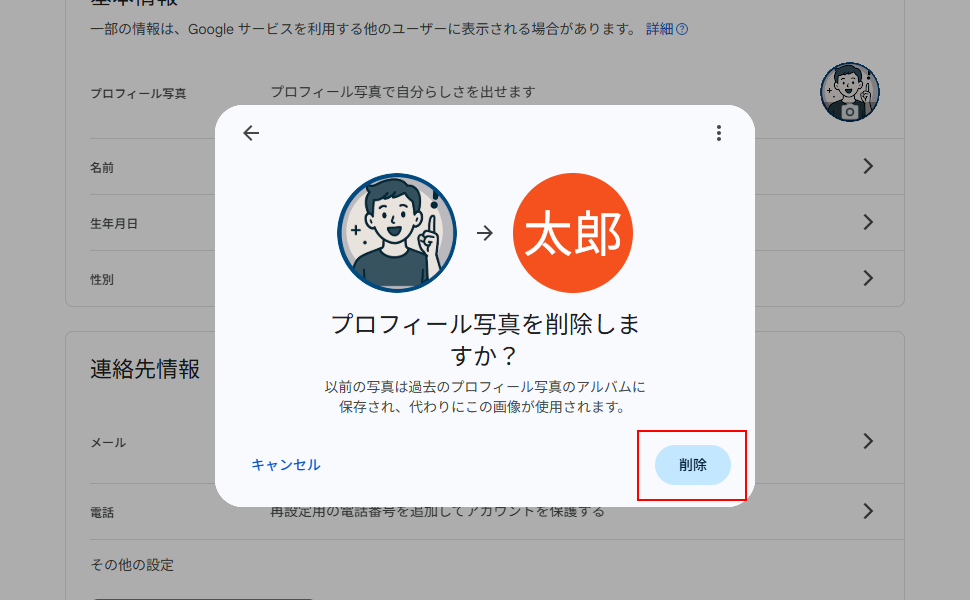
プロフィール写真に追加されていた画像が削除され、デフォルトの状態に戻りました。
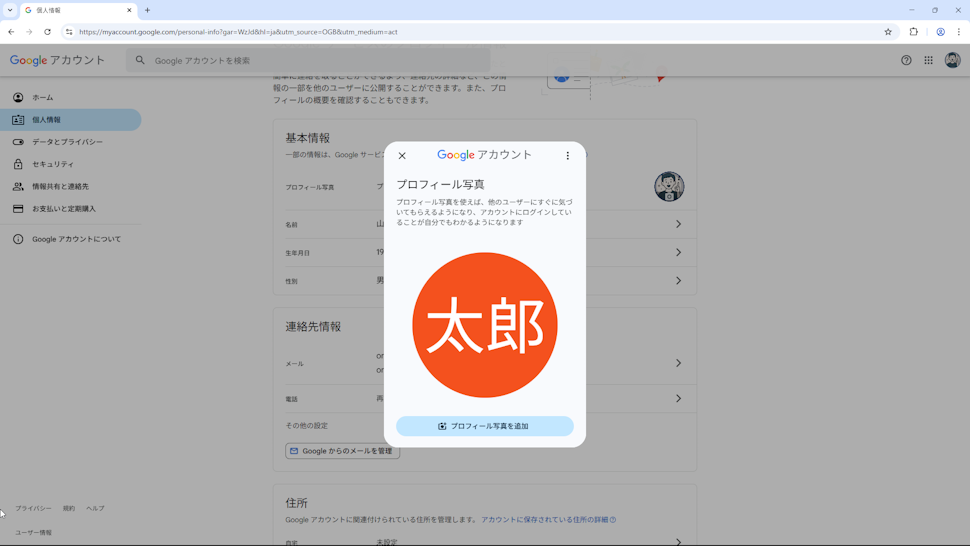
画面右上に表示されるプロフィール写真も、デフォルトの状態に戻っていることが確認できます。

-- --
Google アカウントのプロフィール写真から画像を削除し、デフォルトの状態に戻す方法について解説しました。
( Written by Tatsuo Ikura )

著者 / TATSUO IKURA
これから IT 関連の知識を学ばれる方を対象に、色々な言語でのプログラミング方法や関連する技術、開発環境構築などに関する解説サイトを運営しています。